Ako nájsť a používať skryté nastavenia Google Home Hub
Jednou z najväčších výhod vlastníctva a Google Home Hub ovláda čo najviac inteligentné zariadenia z jednej jednotky pomocou hlasových príkazov. Čo však robiť, keď chcete upraviť nastavenia Home Hub bez hlasových príkazov? Používate jeho skryté nastavenia, samozrejme. Možno to nie je najbežnejší spôsob, ako to urobiť, ale tieto skryté nastavenia sa hodia, keď je na pozadí veľa hluku alebo sa jednoducho nechcete rozprávať s asistentom.
Ako získať prístup k skrytým nastaveniam Google Home Hub
Prístup k skrytým nastaveniam centra Google Home:
-
Klepnite na obrazovku Google Home Hub a potiahnite prstom nahor.

-
Keď sa zobrazia skryté nastavenia, môžete ich použiť na úpravu nastavení v domácom centre Google vrátane jasu, hlasitosti, režimu Nerušiť a budíkov.
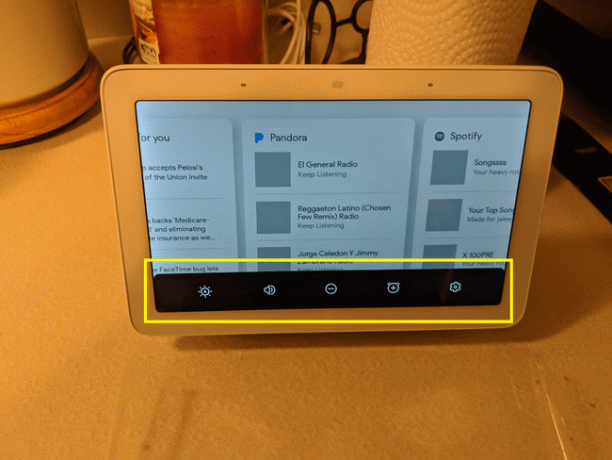
-
Klepnite na ikonu Výbava ikonu úplne vpravo pre prístup k ďalším informáciám, ako je Wi-Fi, licenčné informácie, verzia zariadenia atď.

To je všetko!
Použite nastavenia Home Hub pre Jas, Hlasitosť a Nerušiť
-
Klepnite na ikonu Jas ikona úplne vľavo. Potiahnutím pruhu jasu v spodnej časti obrazovky upravte jas podľa toho.

-
Klepnite na ikonu Objem ikona druhá zľava. Potiahnutím prstom doľava alebo doprava na paneli hlasitosti podľa toho upravte hlasitosť.
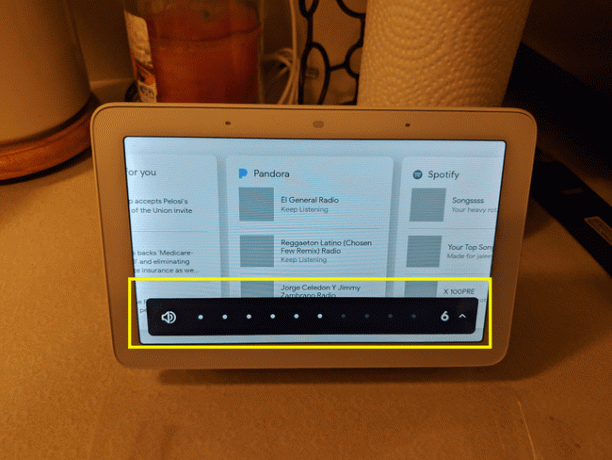
-
Klepnutím na ikonu v strede aktivujete režim Nerušiť; nastavenie je povolené, keď je ikona modrá.

Klepnutím na rovnakú ikonu vypnete režim Nerušiť.
Hotovo!
Ako nastaviť budík pomocou nastavení skrytej obrazovky
-
Klepnite na ikonu Budíky ikona druhá sprava.
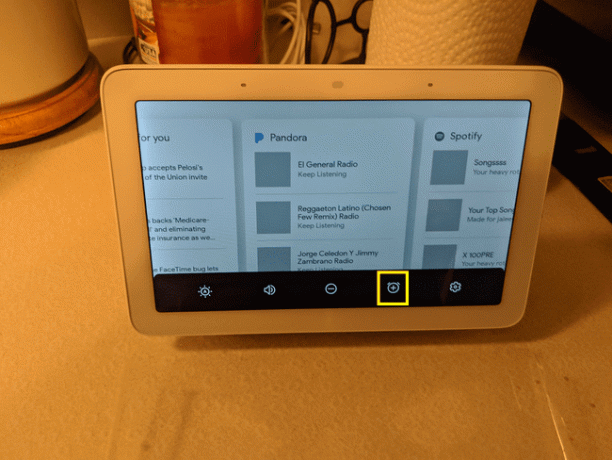
-
Keď ste v ponuke budíkov, klepnite na plus (+) na vytvorenie nového budíka.

-
Potiahnutím prstom nahor a nadol po hodinách a minútach nastavte určený čas budíka a potom klepnite na Set na vytvorenie alarmu.
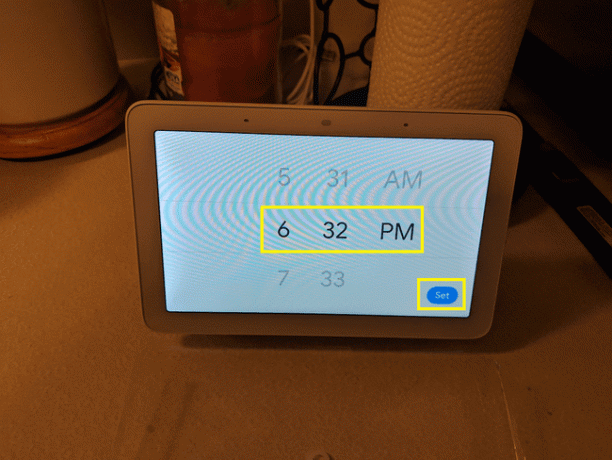
Ak už existuje budík, ktorý chcete upraviť, stačí naň klepnúť a upraviť čas.
Hotovo!
